Nisan ayında güncellendi 2024: Optimizasyon aracımızla hata mesajları almayı bırakın ve sisteminizi yavaşlatın. şimdi al Bu bağlantıyı
- Indirin ve yükleyin onarım aracı burada.
- Bilgisayarınızı taramasına izin verin.
- Araç daha sonra Bilgisayarını tamir et.
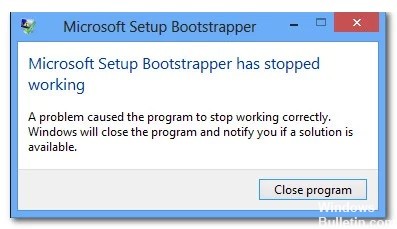
Microsoft Office 2013, 2016 ve 2019'da BootStrapper, Kompozit Uygulama Kitaplığı ile oluşturulan bir uygulamayı başlatmaktan sorumludur. Bu nispeten yeni teknoloji, yükleme işlemi sırasında gereken bağımlılıkları basitleştirmek için tasarlanmıştır.
Bazı kullanıcılar, Microsoft Office paketindeki uygulamalardan birini, birkaçını veya tümünü çalıştırmaya çalışırken "Microsoft kurulum önyükleme avcısı çalışmayı durdurdu" hatasını gördü. Bu sorun, Windows'un çeşitli sürümlerinde (Windows 7, Windows 8.1, Windows 10) bildirilmiştir ve Microsoft Office'in çeşitli sürümleriyle (2013, 2016, 2019) bağlantılı olarak onaylanmıştır.
"Microsoft Setup Bootstrapper çalışmayı durdurdu" nedeni nedir?

Microsoft Kurulum Önyükleyici Çalışmayı Durdurdu Microsoft Office paketi programlarını çalıştırmayı denediğinizde ve Microsoft Kurulum Önyükleyicisinin Çalışmayı Durdurmasının birkaç farklı nedeni vardır.
- Yükleyici ile MS sunucuları arasındaki iletişim, üçüncü taraf virüsten koruma yazılımı tarafından engellenir.
- Kayıt defteri anahtarları veya yükleme dosyaları bozuk.
- IObit yazılımıyla çakışma.
- Görev Zamanlayıcı, kayıt defteri düzenleyicisi tarafından devre dışı bırakıldı.
- Güncelleme, AppComparFlags tarafından kesintiye uğradı.
- Office yüklemesi, Windows sürümüyle uyumlu değildir.
“Microsoft Setup Bootstrapper Çalışmayı Durdurdu” mesajı nasıl çözülür?
Nisan 2024 Güncellemesi:
Artık bu aracı kullanarak, sizi dosya kaybına ve kötü amaçlı yazılımlara karşı koruma gibi bilgisayar sorunlarını önleyebilirsiniz. Ek olarak, bilgisayarınızı maksimum performans için optimize etmenin harika bir yoludur. Program, Windows sistemlerinde oluşabilecek yaygın hataları kolaylıkla düzeltir - mükemmel çözüm parmaklarınızın ucundayken saatlerce sorun gidermeye gerek yoktur:
- 1 Adım: PC Onarım ve Doktoru İndirme Aracı'nı indirin (Windows 10, 8, 7, XP, Vista - Microsoft Altın Sertifikalı).
- 2 Adımı: “Taramayı Başlat”PC sorunlarına neden olabilecek Windows kayıt defteri sorunlarını bulmak için.
- 3 Adımı: “Hepsini tamir et”Tüm sorunları düzeltmek için.
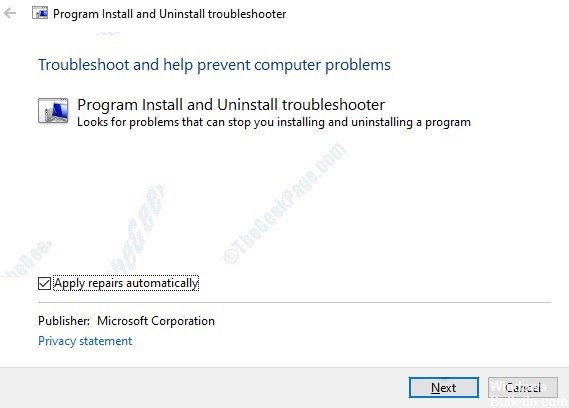
Programları yüklemek ve kaldırmak için Sorun Giderici'yi kullanma
- Programları Yükleme ve Kaldırma Sorun Gidericisini indirmek için Microsoft destek sayfasını ziyaret edin.
- Sorun gidericiyi indirmek için sistem türünüze (32 bit veya 64 bit) bağlı olarak “İndir” düğmesini tıklayın.
- Şimdi Sorun Gidericiyi çalıştırmak için tıklayın ve Yamaları otomatik olarak uygula'nın yanındaki kutuyu işaretleyin.
- Devam etmek için İleri'ye tıklayın.
- Şimdi, sorun gidericinin tüm sorunları algılamasını bekleyin.
- Yaşadığınız sorunu seçin. Örneğin, burada bir kurulum sorunumuz var, bu yüzden Kur'a tıklayın.
- Yükleme sorun gidericisinin sorunları algılamayı tamamlamasını bekleyin.
- Ardından, yükleme sorunları olan programların bir listesini göreceksiniz.
- Programın listede olup olmadığını seçin ve İleri'ye tıklayın.
- Program listede yoksa listeden Hayır'ı seçin ve İleri'ye tıklayın.
- Ardından, programı kaldırmak veya başka çözümleri denemek isteyip istemediğiniz sorulacaktır. İstediğinizi seçin.
Bilgisayarınızı temiz önyükleme modunda başlatın
- Çalıştır'ı seçin -> tırnak işaretleri olmadan "MSConfig" yazın -> ve Enter veya Tamam'a basın.
- Şimdi "Genel" sekmesine gidin -> Önyükleme seçiminde "Seçici başlatma" seçeneğini seçin -> Ardından "Sistem hizmetlerini yükle" ve "Orijinal önyükleme yapılandırmasını kullan" seçeneğini açın.
- Şimdi “Hizmetler” sekmesine tıklayın.
- Bu pencerenin sol alt kısmındaki "Tüm Microsoft hizmetlerini gizle" kutusunu işaretleyin.
- Şimdi "Tümünü devre dışı bırak" ı tıklayın.
- Ardından “Uygula” ve son olarak “Tamam”.
- Bu işlem, bilgisayarınızı temiz bir başlangıç durumuna getirecektir.
Uzman İpucu: Bu onarım aracı, depoları tarar ve bu yöntemlerden hiçbiri işe yaramadıysa, bozuk veya eksik dosyaları değiştirir. Sorunun sistem bozulmasından kaynaklandığı çoğu durumda iyi çalışır. Bu araç, performansı en üst düzeye çıkarmak için sisteminizi de optimize eder. tarafından indirilebilir Burayı tıklatarak
Sık Sorulan Sorular
Microsoft Setup Bootstrapper'ın çalışmayı durdurduğunu nasıl çözerim?
Kurulum klasörünü açın, Setup.exe'ye sağ tıklayın ve Uyumluluk Sorunlarını Gider'i seçin. İlk Uyumluluk Sorununu Giderme isteminde, Önerilen Ayarları Dene'ye tıklayın. Test Programı'na tıklayın ve kurulumun bir hata mesajı olmadan açılıp açılmadığına bakın.
Office 2016'yı yüklediğimde 'Microsoft Setup Bootstrapper çalışmayı durdurdu' sorununu nasıl onarabilirim?
- Güvenlik duvarını devre dışı bırakın.
- Microsoft Office'in eski sürümünü kaldırın.
- Microsoft Office'i temiz önyükleme modunda yükleyin.
- Hizmetlerin düzgün çalışıp çalışmadığını kontrol edin.
Office 2007'yi yüklediğimde artık çalışmayan Microsoft Bootstrapper'ı nasıl düzeltirim?
- "Microsoft Office 2007"yi temiz önyükleme modunda yüklemeyi deneyin.
- Temiz önyükleme modunda, tüm üçüncü taraf uygulamalar (güvenlik yazılımınız dahil) devre dışı bırakılır.
- Temiz önyükleme modu sorun giderme işlemini tamamladıktan sonra, normal şekilde başlaması için bilgisayarınızı yeniden başlattığınızdan emin olun.
Office 2010'u kurduğumda Microsoft Setup Bootstrapper'ın çalışmasını nasıl sağlayabilirim?
- Çalıştır komut penceresini açın.
- MSConfig yazın. Temiz önyükleme komutu.
- Seçici başlangıç.
- Hizmetler sekmesinde Tüm Microsoft hizmetlerini gizle onay kutusunu seçin. Temiz Başlat.
- Microsoft Office'i yüklerken hatalara neden olabileceğini düşündüğünüz hizmetleri devre dışı bırakın.
- Uygula ve Tamam'ı tıklayın.
- Bilgisayarını yeniden başlat.
- Yeniden başlattıktan sonra Office'i yüklemeyi deneyin.


